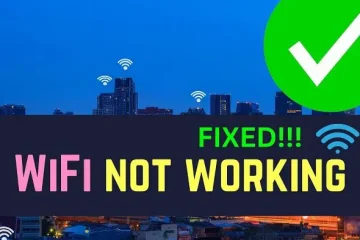Microsoft Bing y el navegador Edge tienen pequeñas funciones que mejoran nuestra experiencia de navegación. Bing ha introducido varias funciones a lo largo de los años, como fondos de pantalla exclusivos, Bing Chat y Bing Homepage Quiz. Sin embargo, entre todos estos, Bing Homepage Quiz se destaca como una característica única que lo ayuda a evaluar sus conocimientos.
Entonces, la pregunta es, ¿qué es Bing Homepage Quiz? ¿Y puede ser beneficioso de alguna manera? Descubrámoslo en este artículo.
¿Qué es Bing Homepage Quiz?
Bing Homepage Quiz es una de las características más antiguas introducidas por Bing. También se conoce como Bing Daily Quiz y se incluye en el motor de búsqueda de Bing.
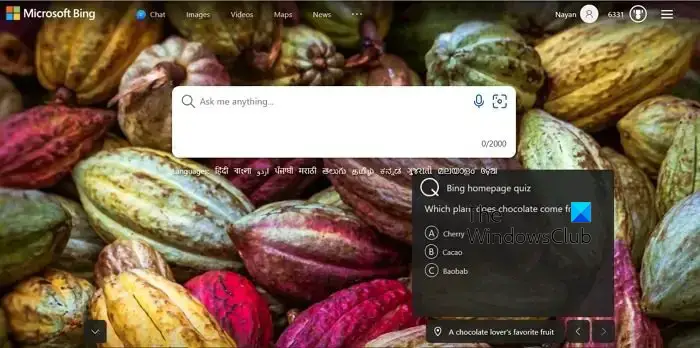
Ofrece un cuestionario diario en la página de inicio de Bing que hace a los usuarios una pregunta de trivia o un conjunto de preguntas relacionadas con una amplia gama de temas. de todo el mundo, como ciencia, entretenimiento, historia, deportes y más.
@media(min-width:0px){}El cuestionario tiene como objetivo involucrar a los usuarios y poner a prueba sus conocimientos al tiempo que les brinda una experiencia divertida. y una experiencia interactiva.
No hay restricciones sobre cómo jugar el cuestionario de la página de inicio de Bing. Puede ser un estudiante, un empleado de una empresa o administrar un negocio. No hay nadie que te impida probar tus conocimientos.
El cuestionario también está diseñado de una manera divertida para que cualquier persona con conocimientos generales pueda responderlo.
Cómo jugar en la página de inicio de Bing ¿Cuestionario?
Puede jugar el cuestionario de la página de inicio de Bing con cualquier navegador que desee. Sin embargo, es posible que la opción de prueba no esté visible cuando visite la página de inicio de Bing.@media(min-width:0px){}
Primero, debe cerrar el mensaje Presentando el nuevo Bing. Después de eso, deberías ver un ícono Q; las preguntas aparecerán cuando pase el cursor sobre él. En caso de que no veas el ícono Q, pasa el ícono del mouse sobre el espacio debajo del campo de búsqueda y deberías poder verlo.
Para jugar el juego Bing Homepage Quiz, sigue lo siguiente pasos:
Pase el cursor sobre el ícono Q y debería ver una pregunta con varias respuestas.
Luego haga clic en la respuesta correcta, que lo llevará a la búsqueda de Bing que muestra la respuesta correcta. Puede también haga clic en el botón Siguiente pregunta para obtener hasta 3 preguntas. Una vez que responda las tres preguntas correctamente, obtendrá puntos de recompensa. El punto de recompensa se puede canjear más tarde por emocionantes tarjetas de regalo.
¿Cómo ganar Microsoft Rewards con Bing Quiz?
Microsoft Homepage quiz es algo que todos deben probar. Te ofrece recompensas cuando respondes las tres preguntas correctamente. El punto de recompensa se puede canjear posteriormente por emocionantes tarjetas de regalo.@media(min-width:0px){}
Además de los cuestionarios de Bing, también puede ganar puntos de recompensa de otras formas, como responder diferentes preguntas y consultar las diferentes ofertas del navegador Edge.
Para obtener más información, visite Rewards.bing.com e inicie sesión con su cuenta de Microsoft. Además, para obtener el máximo de puntos, use el navegador Microsoft Edge.
¿Cómo funcionan las Recompensas de Microsoft?
Usted gana puntos de recompensas de Microsoft a medida que usa Bing, responde sus preguntas y realiza otras actividades. Estos puntos se almacenan en su cuenta de Microsoft y puede usarlos para canjear diferentes tarjetas de regalo y otros premios emocionantes de la tienda de Microsoft.
Lea: Cómo usar Microsoft Rewards y Done con Bing.
La prueba de la página de inicio de Bing no funciona
A veces, es posible que no encuentre una prueba de la página de inicio en la página de búsqueda de Bing. Si esto sucede, primero puede intentar cerrar el mensaje Introducing New Bing y ver si puede ver la opción. Si eso no funciona, siga estos métodos a continuación:
1. Usa un navegador diferente
@media(min-width:0px){}
Si usas Chrome, puedes cambiar a otros navegadores como Microsoft Edge y viceversa y ver si funciona. También puede intentar visitar Bing.com usando la pestaña de incógnito y ver si funciona para usted.
2. Borrar caché y cookies
También puedes intentar borrar el caché y las cookies para ver si se resuelve tu problema. Las cookies y los cachés a menudo muestran una página en caché que no es en tiempo real. Por lo tanto, borrarlos lo ayudará a cargar una nueva versión de la página web. Para hacerlo, puede ir a edge://settings/privacy desde su navegador Edge para borrar las cookies y el caché.
Lea: Cómo administrar la privacidad en Microsoft Edge.
3. Cambia tu región
Finalmente, puedes intentar cambiar tu región. Para hacerlo, sigue estos pasos:
Abre tu navegador y ve a Bing.com. Haz clic en el ícono de tres líneas en la esquina superior derecha de la página de inicio de Bing y selecciona la opción Configuración. A continuación, haz clic en País/Region.Finalmente, cambie su país a Estados Unidos, vuelva a cargar Bing.com y vea si puede ver la opción de prueba.
Así que eso fue todo para la prueba de la página de inicio de ¿Qué es Bing? Ahora, pruébelo usted mismo y gane emocionantes puntos de recompensa que luego se pueden canjear por diferentes tarjetas de regalo y otro contenido digital. Si está atascado en algún paso, no dude en comentar a continuación.